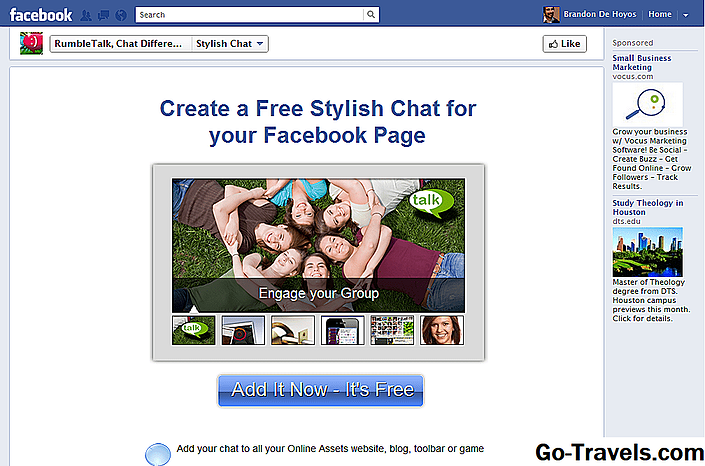Halaman Facebook Anda berbeda dari profil pribadi Anda. Ini adalah rumah untuk bisnis atau merek Anda secara online dan berfungsi sebagai alat pemasaran yang berharga. Instagram adalah aplikasi berbagi foto dan berbagi video yang sangat populer yang dibeli Facebook pada tahun 2012. Pengguna Instagram mengambil foto dan video dengan ponsel mereka, menerapkan filter digital kepada mereka, dan kemudian membaginya dengan pengguna Instagram lainnya.
Menggabungkan popularitas Instagram dengan Halaman Facebook Anda dengan cara tab Instagram meningkatkan jangkauan dan daya tarik Halaman. Instagram dapat dengan mudah diintegrasikan dengan Halaman Facebook Anda untuk menarik lebih banyak eksposur ke Halaman, secara potensial.
Menambahkan Tab Halaman Facebook Instagram
Integrasi Instagram / Halaman dicapai melalui aplikasi yang menempatkan tab Instagram di Halaman Facebook. Inilah cara melakukannya:
-
Masuk ke akun Facebook Anda. Itu harus akun yang memiliki akses ke Halaman yang Anda inginkan untuk ditambahkan ke tab Instagram.
-
Ketik "Instagram" di kotak pencarian di bagian atas layar Facebook untuk menghasilkan hasil pencarian untuk Instagram. Memukul Kembali di keyboard Anda atau klik pada Kaca pembesar untuk memulai pencarian.
-
Dalam Aplikasi bagian, temukan opsi Instagram yang berjudul Aplikasi Halaman Instagram dan klik Gunakan sekarang tombol.

-
Pada halaman aplikasi Woobox yang terbuka, klik tombol yang bertuliskan Tambahkan ke Halaman Facebook Anda (Sepenuhnya Gratis) untuk menginstal aplikasi.

-
Di layar yang terbuka, pilih Halaman yang ingin Anda tambahkan tab Instagram ke dari menu drop-down di bawah Halaman Facebook.
-
Klik Tambahkan Tab Halaman. Anda dibawa ke Halaman.

-
Klik Klik di Sini untuk Mengatur Tab Anda.

-
Berikan izin Woobox untuk memposting ke halaman Anda. Setelah Anda melakukannya, Anda akan masuk ke halaman konfigurasi. Klik Hubungkan ke Instagram tombol. Masukkan kredensial Instagram Anda dan ikuti petunjuk untuk mengotorisasi aplikasi jika Anda diminta untuk menambahkan tab ke Halaman Anda.

-
Klik Hubungkan ke Instagram tombol dan mengotorisasi akun Anda.

-
Akhirnya klik Simpan Pengaturan.

Ketika instalasi selesai, pengunjung ke tab pada Halaman dapat mengklik foto masing-masing, membaginya, dan mengomentarinya. Tujuannya di sini adalah keterlibatan pengunjung.
Jika Anda telah mematikan semua aplikasi di pengaturan Privasi Anda, Anda akan diminta untuk mengaktifkan kembali aplikasi sebelum tab diinstal.